苏喂~苏喂~艾瑞巴蒂,Put your hands up!渲云影视组有问必答虽迟但到!今天的干货厉害咯~这回我们不谈用户遇到的渲染技术难点,来唠唠如何在渲染农场的计费模式下薅羊毛,请仔细阅读观看本文即可get花式省钱小妙招,荷包鼓鼓的终极奥义无非是开源节流,“开源”要靠你自己啦,“节流”我们或可助你一臂之力喔(ノ ̄▽ ̄)

众所周知,渲染农场的计费模式与渲染时长挂钩,渲染时间越长费用越高,时间与成本成正比,So——想省钱就必须想方设法缩短渲染时长,下面敲黑板划重点啦~我们影视组小伙伴绞尽脑汁为大家出谋划策,总结出四大省钱Tips,赶紧马起来!Ready Go~
01
优化场景/Optimize The Scene
默认情况下,提交到渲染农场上的文件都是一个节点渲染一帧,渲染时间除了我们看到的前台渲染时间还包括打开文件和场景转换的时间,所以优化场景可以减少农场上加载的时间。
NO.1 可以用Maya自带的优化场景工具,有很多可选择的优化模块;
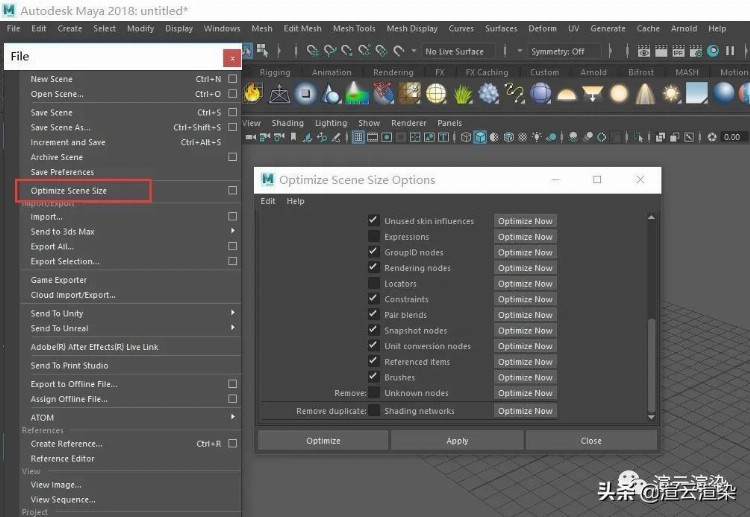
NO.2 如果文件是渲染时间短,但是打开文件的时间特别长,可以用我们客户端上子任务数这个功能,例如子任务数设置5,意思是同一个节点连续渲染5帧,只有首帧有加载时间,可以节省4帧的加载时间,巨省钱!
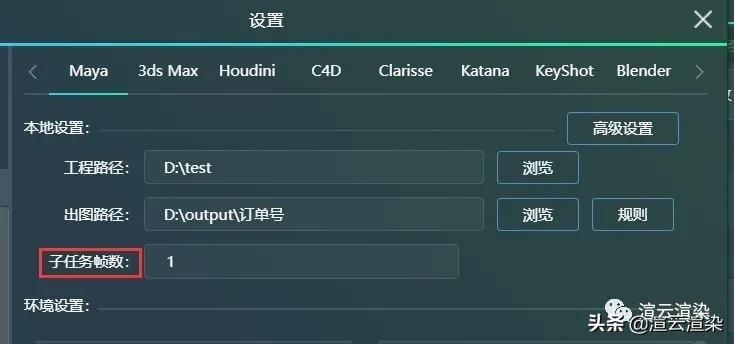
02
出缓存文件/Cache File
在渲染xgen毛发、yeti毛发、hair毛发、流体、烟雾等等文件时,本地一定要出缓存文件,文件中不用的动力学解算节点一定要及时删除或关掉,农场上渲染如果没有缓存文件每一帧都要出临时缓存,这样大大增加渲染时间,有些序列越到后面帧越慢,出缓存文件不仅节约渲染时间,还能确保形态的连贯性。
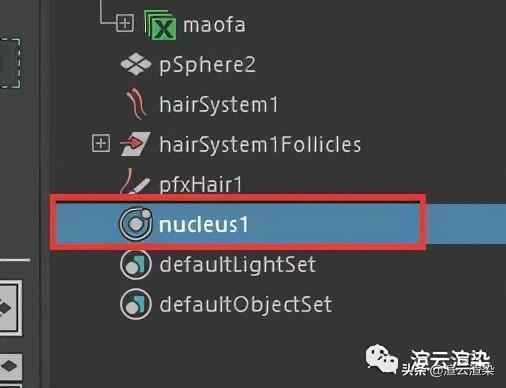
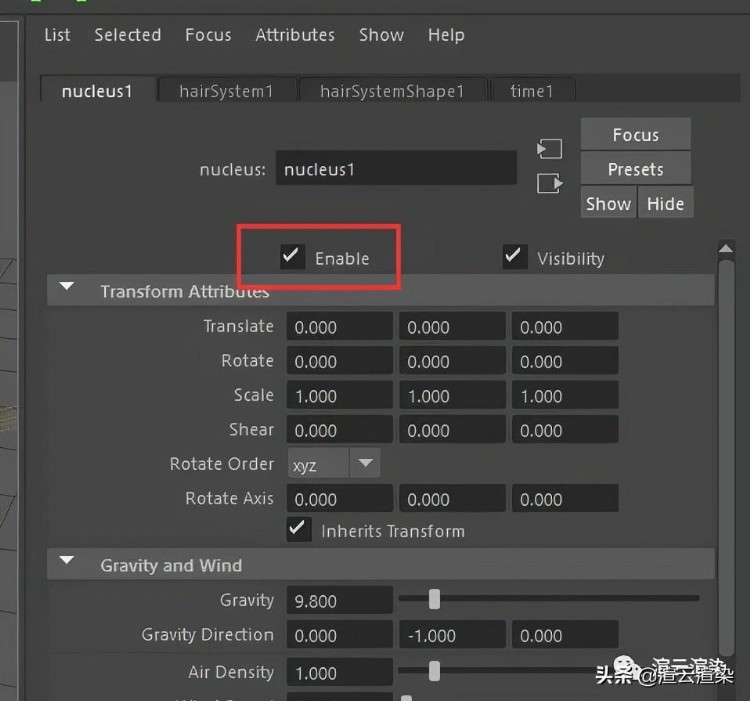
03
转换贴图缓存/Convert Texture Cache
转贴图缓存是比较浪费时间的过程,Maya文件目前主要有两个渲染器会在渲染中有转贴图缓存的过程,Arnold和Redshift。
Vol.1 Arnold渲染器
提交农场渲染之前,先把贴图手动转换成.tx格式,这样.tx格式的贴图和其他格式的贴图一并上传到云存储,在渲染过程中直接调用已经转好的贴图。
但是有一点很重要,所有文件必须保证已经取消“自动转贴图”(截图内标注1),同时勾选了“使用已存在TX贴图”(截图内标注2),避免因为本地测试渲染更新了tx贴图导致哈希值不同而重复上传覆盖资产,严重影响渲染效率和渲染效果。
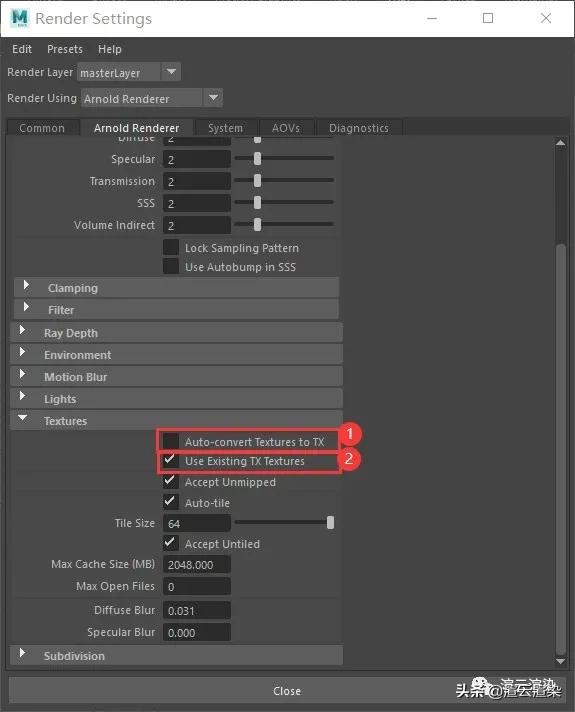
手动转贴图,把贴图直接拖拽到maketx.exe程序,可以进行批量操作。
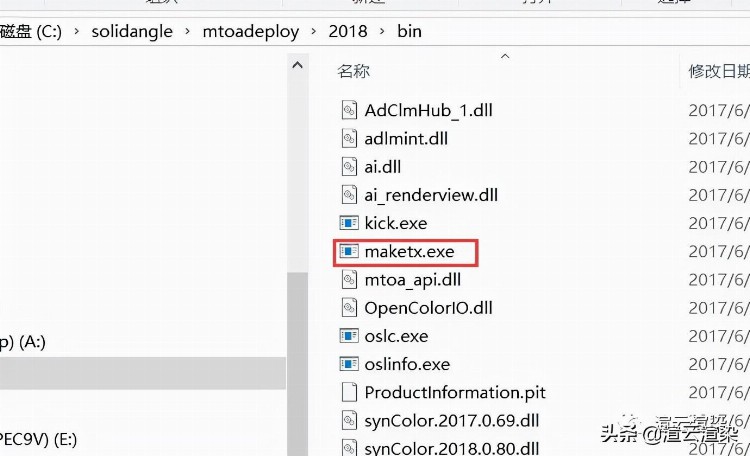
Vol.2 Redshift渲染器
Redshift渲染器在渲染是也会产生临时缓存,如果文件使用了大量的贴图,那这个时间也会耗费很久,提交渲染农场之前手动转换成对应的.rstexbin文件,农场在渲染时可以直接调用。本地C盘中的临时缓存时没有用的,贴图是这种一张图对应一张rstexbin,注意贴图资产中不要使用同名不同格式的,因为这种转出来的rstexbin是同一个。
手动转贴图,把贴图直接拖拽到redshiftTextureProcessor.exe程序,同样可以进行批量操作。
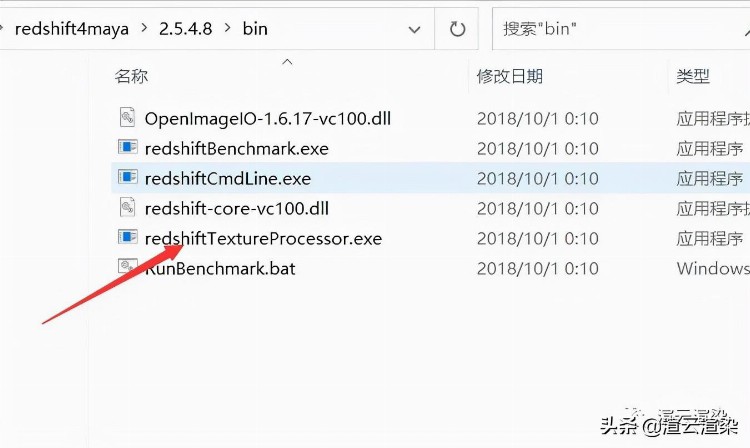
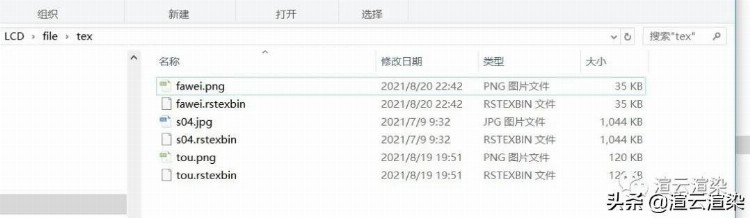
04
合理设置渲染参数/Parameters
NO.1 渲染面板上的一些采样值设置合理,太低的话出图会有噪点,但是也不能为了图片效果就设置过高,太高就会成倍增长渲染时间。
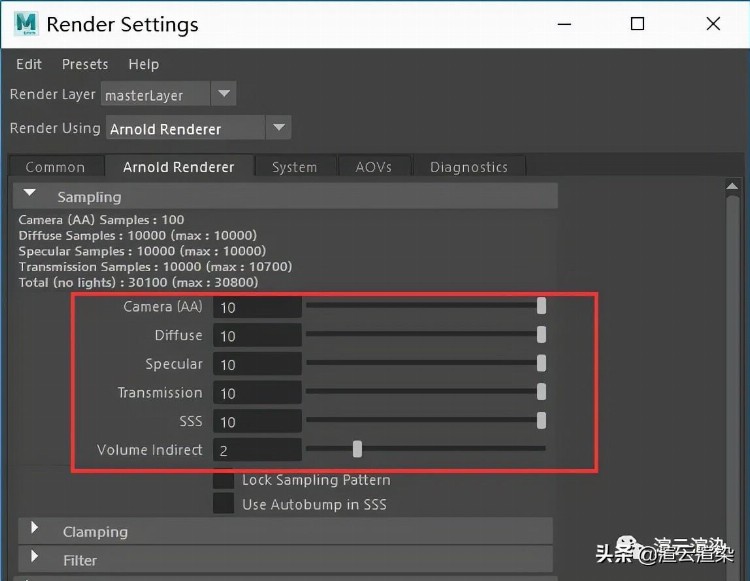
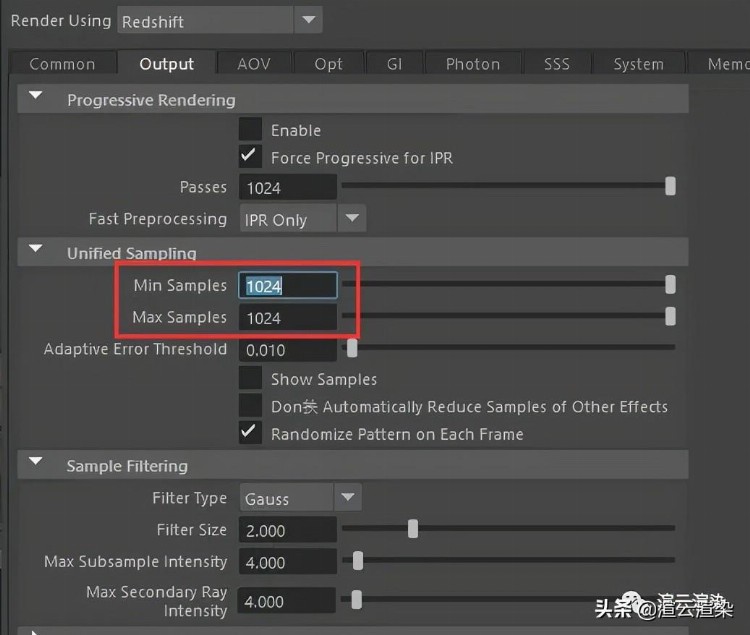
NO.2 看一下自动线程数有没有设置,这个设置能确保任务提交后充分利用节点资源,一般默认就会开但也要注意一下。
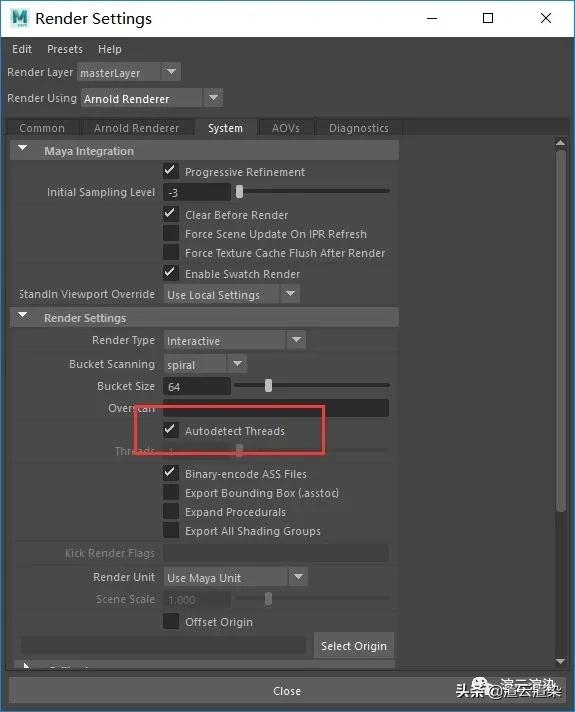
NO.3 Vray渲染器的渲染面板中,如果这个数值设置0,那么CPU利用率不会超过50%,影响渲染效率。
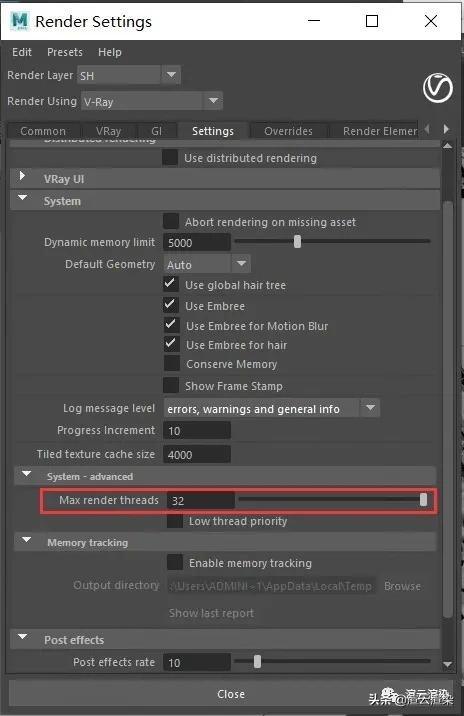
Tips到这里就结束了,花式省钱小妙招相信大家已经get!若还有任何教程题材大家想看的话也可在文章下方给橘子留言,我们会根据大大们的反馈甄选部分并出相应的教程ヾ(✿゚▽゚)ノ下次再会~
